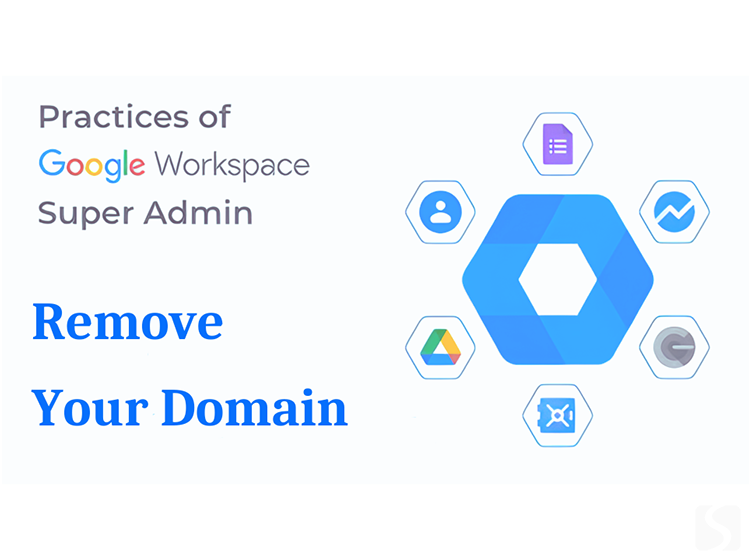Cách hủy tên miền đã đăng ký trên Google Workspace, từ việc đăng nhập vào Google Admin Console đến xóa tên miền hoàn toàn. Các bước bao gồm truy cập quản lý tên miền, chọn tên miền cần hủy, xóa các tài khoản và nhóm liên quan, sau đó tiến hành xóa tên miền. Lưu ý người dùng về việc sao lưu dữ liệu quan trọng trước khi thực hiện và giải thích quá trình xóa có thể mất thời gian cũng như không thể khôi phục tên miền ngay lập tức.
Lưu ý quan trọng trước khi bắt đầu:
Trước khi thực hiện bất kỳ bước nào để hủy tên miền trên Google Workspace, hãy đảm bảo rằng bạn đã sao lưu tất cả dữ liệu quan trọng như email, danh bạ, lịch… Điều này sẽ giúp tránh mất mát thông tin trong quá trình thao tác.
Bước 1: Đăng nhập vào Google Admin Console
- Truy cập vào trang quản trị Google Admin Console tại địa chỉ: https://admin.google.com
- Nhập thông tin tài khoản quản trị của bạn để đăng nhập.
Bước 2: Truy cập vào phần quản lý tên miền
- Từ bảng điều khiển, chọn Tên miền (Domains).
- Nếu không thấy mục Domains, hãy nhấp vào More controls (Thêm điều khiển) để tìm kiếm và mở mục quản lý tên miền.
Bước 3: Chọn tên miền cần hủy
- Trong danh sách các tên miền hiện có, hãy tìm và chọn tên miền mà bạn muốn hủy bỏ.
Bước 4: Loại bỏ tất cả các tài khoản liên quan
Lưu ý: Trước khi xóa tên miền, bạn phải xóa tất cả các tài khoản người dùng, bí danh email và nhóm liên quan đến tên miền đó. Nếu không thực hiện bước này, bạn sẽ không thể xóa tên miền.
Cách thực hiện:
- Truy cập vào phần Người dùng (Users) và xóa từng tài khoản người dùng liên kết với tên miền.
- Kiểm tra và xóa tất cả các bí danh email (email aliases) liên quan.
- Xóa các nhóm (groups) có liên kết với tên miền mà bạn muốn hủy.
Bước 5: Xóa tên miền
- Sau khi đã loại bỏ tất cả các tài khoản và dữ liệu liên quan, quay lại danh sách tên miền.
- Nhấp vào nút Remove (Xóa) bên cạnh tên miền bạn muốn hủy.
- Google sẽ yêu cầu bạn xác nhận lại thao tác. Nhấp vào Yes, remove domain (Đồng ý, xóa tên miền) để hoàn tất quá trình.
Bước 6: Kiểm tra lại
- Sau khi đã hoàn tất thao tác xóa, quay lại danh sách tên miền để kiểm tra xem tên miền đã bị loại bỏ hoàn toàn hay chưa. Điều này đảm bảo quá trình hủy tên miền đã thành công.
Những lưu ý quan trọng:
- Thời gian xử lý: Quá trình hủy tên miền có thể mất một khoảng thời gian để hoàn tất. Trong thời gian này, có thể bạn sẽ thấy tên miền vẫn hiện diện trong hệ thống cho đến khi quá trình hoàn thành.
- Phục hồi: Sau khi xóa, bạn sẽ không thể khôi phục tên miền ngay lập tức. Nếu có nhu cầu sử dụng lại, bạn cần đăng ký lại tên miền như một tên miền mới.
- Sao lưu dữ liệu: Hãy chắc chắn rằng bạn đã sao lưu toàn bộ dữ liệu trước khi thực hiện các bước xóa để tránh mất mát thông tin quan trọng.
Nếu bạn có bất kỳ thắc mắc nào trong quá trình hủy tên miền trên Google Workspace hoặc cần hướng dẫn chi tiết hơn, hãy để lại bình luận bên dưới. Chúng tôi sẽ sẵn sàng hỗ trợ và giải đáp mọi câu hỏi của bạn một cách nhanh chóng!
Huy Digi (tổng hợp)